L’hébergeur Nursit permet à certains partenaires de développer leurs sites sous Git.
Voici comment procéder pour les utilisateurs Windows.
Préalable
Vous devez avoir installé et configuré Git pour Windows sur votre machine
https://git-scm.com/download/win
Étape 1 : Créer votre paire de clés
Lancer votre console git
Aller dans votre répertoire utilisateur
cd ~/.sshLancer la commande ssh-keygen pour générer votre clé
ssh-keygen -t rsa -b 2048Le prompt vous demande un nom de fichier.
Ne tapez rien à part la touche entrée !
Tapez ensuite le mot de passe désiré.
Ce qui donne l’échange suivant :
Generating public/private rsa key pair.
Enter file in which to save the key (/c/Users/erational/.ssh/id_rsa):
Enter passphrase (empty for no passphrase):
Enter same passphrase again:
Your identification has been saved in id_rsa.
Your public key has been saved in id_rsa.pub.
The key fingerprint is:
SHA256:Flx+6f3NV/Sm0Z9rd6c/61xYGGyGcQZkkE+0vUT3NKI erational@MURAKAMI
The key's randomart image is:
+---[RSA 2048]----+
| o=*o+.o|
| . o..o@.oo|
| o .E= B o|
| . o.= *.|
| S . = *|
| . O=|
| o.B|
| .oB|
| +BB|
+----[SHA256]-----+Le bash vous crée les clés dans les deux fichiers id_rsa (clé privée) et id_rsa.pub (clé publique).
Vous pouvez les retrouver dans votre explorateur windows C :\Users\nom_user\.ssh
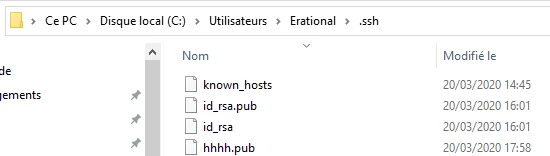
Étape 2 : Renseigner votre clé dans l’espace git de Nursit
Connectez vous à l’espace git de Nursit
https://git.nursit.net/users/sign_in
Allez dans l’espace de gestion des clés
https://git.nursit.net/profile/keys
Ajouter le contenu de votre clé publique id_rsa.pub dans le champs réservé
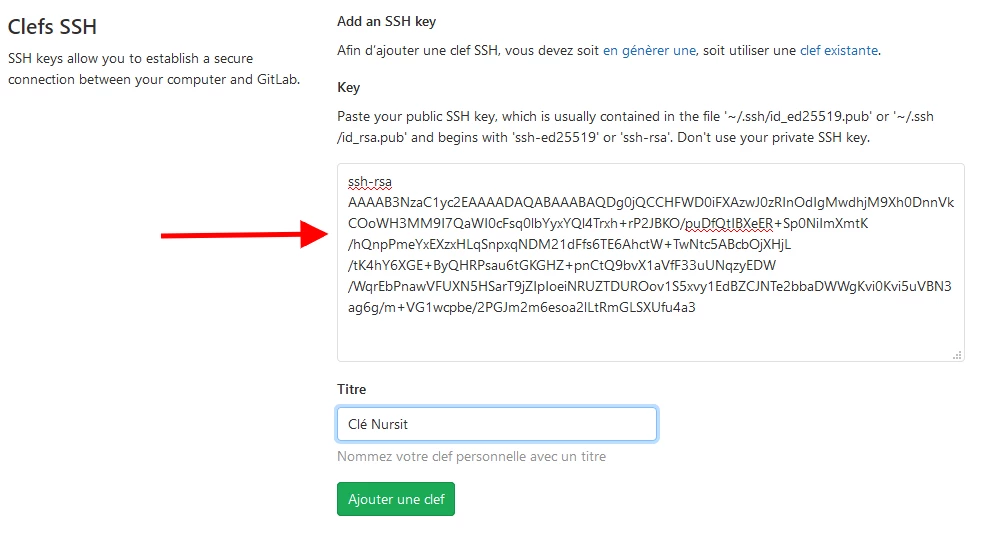
Le contenu doit tenir sur une ligne et ressembler à ssh-rsa AAAAB3NzaC1yc2EAAAADAQABAAABAQDg0jQCCHFWD0iFXAzwJ0zRInOdIgMwdhjM9Xh0DnnVkCOoWH3MM9I7QaWI0cFsq0lbYyxYQl4Trxh+rP2JBKO/puDfQtIBXeER+Sp0NiImXmtK/hQnpPmeYxEXzxHLqSnpxqNDM21dFfs6TE6AhctW+TwNtc5ABcbOjXHjL/tK4hY6XGE+ByQHRPsau6tGKGHZ+pnCtQ9bvX1aVfF33uUNqzyEDW/WqrEbPnawVFUXN5HSarT9jZIpIoeiNRUZTDUROov1S5xvy1EdBZCJNTe2bbaDWWgKvi0Kvi5uVBN3ag6g/m+VG1wcpbe/2PGJm2m6esoa2lLtRmGLSXUfu4a3
Étape 3 : Vérifier si la clé est bien acceptée
Il faut maintenant tester si votre clé est acceptée.
Retourner à la console git
ssh -T git@git.nursit.netSi cela fonctionne, on vous demande le mot de passe
Enter passphrase for key '/c/Users/erational/.ssh/id_rsa':
Welcome to GitLab, @erational!Bravo !
Vous pouvez maintenant travailler sur le git de Nursit (cloner, commiter, ...)
A lire aussi
La documentation officielle
https://git.nursit.net/help/ssh/README#generating-a-new-ssh-key-pair
Mis à jour : 20 juin 2021